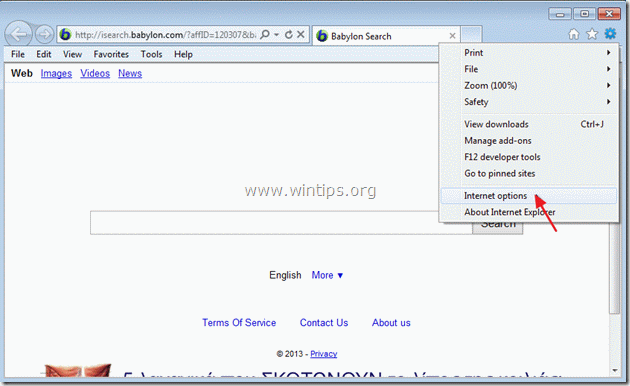Obsah
"Online Weather Webplayer" je podozrivý program od spoločnosti Somoto LTD, ktorý údajne poskytuje informácie o počasí pre vašu aktuálnu geografickú polohu. Keď "Počasie online" je nainštalovaná aplikácia , tiež zmení vašu domovskú stránku na neželanú vyhľadávaciu stránku Babylon (isearch.babylon.com/), ktorá vykonáva presmerovanie prehliadania a upravuje nastavenia vyhľadávania vo vašom internetovom prehliadači. "Počasie online" názov aplikácie je " webplayer.exe " a nachádza sa v časti " C:\Users\\AppData\Local\WebPlayer\Online Weather \ " priečinok .
Ak sa chcete zbaviť "Počasie online (webplayer.exe) a obnoviť vaše nastavenia internetového prehliadača postupujte podľa nasledujúcich krokov:

Ako odstrániť "Počasie online ", "Babylon Search" a "Babylon Toolbar" z vášho počítača:
Krok 1. Odinštalujte škodlivé aplikácie z ovládacieho panela.
1. Ak to chcete urobiť, prejdite na Štart > Ovládací panel .
{ Štart > Nastavenia > Ovládací panel . (Windows XP)}
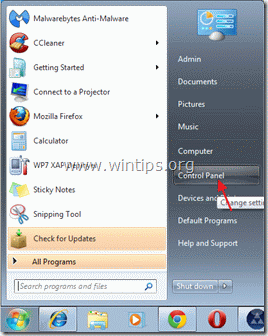
2. Dvojitým kliknutím otvoríte " Pridať alebo odstrániť programy ", ak máte systém Windows XP alebo
“ Programy a funkcie ", ak máte systém Windows 8, 7 alebo Vista).

3. V zozname programov nájdite a odstrániť/odinštalovať nasledujúce aplikácie nainštalované aplikáciou "Počasie online":
a. Počasie online
b. BrowserProtect
b. Odinštalátor softvéru v balíku
b. panel nástrojov Babylon

4. Po dokončení procesu odinštalovania reštartujte počítač.
Krok 2. Odstráňte vyhľadávanie "Babylon" a "Babylon Toolbar" z internetového prehliadača.
Internet Explorer, Google Chrome, Mozilla Firefox
Internet Explorer
Ako odstrániť vyhľadávanie "Babylon" a "Babylon Toolbar" a obnoviť nastavenia prehliadača Internet Explorer.
1. Otvorte Internet Explorer a potom otvorte " Možnosti internetu ”.
Ak to chcete urobiť, v ponuke súborov IE vyberte položku " Nástroje " > " Možnosti internetu ”.
Upozornenie*: V najnovších verziách IE stlačte tlačidlo " Prevodovka " ikona  vpravo hore.
vpravo hore.
2. Kliknite na " Pokročilé " karta.

3. Vyberte si " Obnovenie ”.

4. Začiarknite (povoľte) " Odstránenie osobných nastavení " a vyberte možnosť "Resetovať".

5. Po dokončení resetovania stlačte tlačidlo " Zatvoriť " a potom vyberte položku " OK " na ukončenie možností aplikácie Internet Explorer.

6. Reštartujte prehliadač .
7. Znovu otvorte Internet explorer a v ponuke súborov IE vyberte položku " Nástroje " > " Správa doplnkov ”.

8. Kliknite na "Poskytovatelia vyhľadávania" možnosti na ľavom paneli , a potom vyberte si a odstrániť nasledujúcich poskytovateľov vyhľadávania:
9. Na " Poskytovatelia vyhľadávania " zmeniť predvoleného poskytovateľa vyhľadávania (napr. Yahoo Search).

10. Vyberte a odstrániť " Vyhľadávanie na webe (Babylon) " položka.*
Upozornenie*: Tiež odstrániť “ Moje webové vyhľadávanie ", ak existuje.

11. Zatvorte všetky okná programu Internet explorer a pokračovať na krok 3.
Google Chrome
Ako odstrániť vyhľadávanie "Babylon" a "Babylon Toolbar" a obnoviť nastavenia prehliadača Google Chrome.
1. Otvorte prehliadač Google Chrome a prejdite do ponuky Chrome  a vyberte možnosť " Nastavenia ”.
a vyberte možnosť " Nastavenia ”.

2. Nájdite " Pri spustení " a vyberte možnosť " Nastavenie stránok "

3. Vymazať " Vyhľadávanie v Babylone " zo spúšťacích stránok stlačením tlačidla " X " na pravej strane.

4. Nastavte preferovanú úvodnú stránku (napr. https://www.wintips.org) a stlačte tlačidlo " OK ".

5. Prejsť na " Vyhľadávanie " a vyberte možnosť " Správa vyhľadávačov ".

6. Vyberte si preferovaný predvolený vyhľadávač (napr. vyhľadávanie Yahoo) a stlačte " Urobiť predvolené nastavenie ".

7. Potom vyberte položku " Vyhľadávanie na webe podľa Babylonu " vyhľadávač a odstrániť ho stlačením tlačidla " X " vpravo.

8. Vyberte si " OK " na zatvorenie " Vyhľadávače " a vyberte položku " Rozšírenia ".

9. Na " Rozšírenia " panel, odstrániť " Babylon Prekladateľ " výberom koša v tomto riadku. Rovnakým postupom odstrániť -ak existuje- akékoľvek iné rozšírenie týkajúce sa Babylonu .

10. Zatvorte všetky okná prehliadača Google Chrome a p r e d p o k l a d á m e Krok 3 .
Mozilla Firefox
Ako odstrániť vyhľadávanie "Babylon" a "Babylon Toolbar" a obnoviť nastavenia prehliadača Mozilla Firefox.
1. Najskôr musíte mať povolený hlavný panel ponúk prehliadača Firefox.
* Kliknite pravým tlačidlom myši, na prázdnom mieste vpravo od "Karta stránky" a povoliť Firefox "Panel ponuky".

2. V ponuke prehliadača Firefox prejdite na položku " Pomoc " > " Informácie o riešení problémov ”.

3. V " Informácie o riešení problémov ", stlačte tlačidlo " Resetovanie prehliadača Firefox " na obnovenie predvoleného stavu prehliadača Firefox .

4. Tlač " Resetovanie prehliadača Firefox : opäť.

5. Po dokončení úlohy resetovania sa Firefox reštartuje.
6. Zatvorte všetky okná prehliadača Firefox a prejdite na ďalší Krok.
Krok 3. Vyčistite počítač od škodlivých hrozieb.
Prihláste sa do systému Windows a použite program "MalwareBytes Antimalware" na vyčistenie počítača od škodlivých hrozieb, ktoré v ňom zostali.*
*Ak neviete, ako nainštalovať a používať " MalwareBytes Anti-Malware ", prečítajte si tieto pokyny.
Dôležité: Zabezpečenie čistoty a bezpečnosti počítača, vykonajte úplnú kontrolu pomocou programu Malwarebytes Anti-Malware v núdzovom režime systému Windows. .*
* Ak chcete prejsť do núdzového režimu systému Windows, stlačte tlačidlo " F8 " počas spúšťania počítača, ešte pred zobrazením loga systému Windows. Keď sa zobrazí " Ponuka rozšírených možností systému Windows " sa zobrazí na obrazovke, použite klávesy so šípkami na klávesnici, aby ste sa presunuli na Bezpečný režim a potom stlačte "ENTER “.
Krok 4. Vyčistite nežiaduce súbory a položky.
Použite " CCleaner " a prejdite na čisté váš systém z dočasných internetové súbory a neplatné položky registra.*
* Ak neviete, ako nainštalovať a používať "CCleaner", prečítajte si tieto pokyny .

Andy Davis
Blog správcu systému o systéme Windows